
MacBook предлагает довольно много жестов с мультитач-трекпадом. Эти жесты позволяют быстрее выполнять стандартные действия - трекпад не предназначен для указания и нажатия.
Те же жесты будут работать и на трекпаде Apple Magic Trackpad. Здесь мы сосредоточимся на жестах по умолчанию, хотя их можно настроить - если вы уже настраивали их, они будут работать по-другому.
Нажатие, прокрутка, масштабирование и поворот
Вы можете нажать одним пальцем на трекпаде, чтобы щелкнуть левой кнопкой мыши, или касанием двумя пальцами, чтобы щелкнуть правой кнопкой мыши - на самом деле нет необходимости нажимать на трекпад.
Касание тремя пальцами не так очевидно. Наведите курсор на слово практически в любом приложении и коснитесь его тремя пальцами, чтобы просмотреть определение этого слова в словаре.
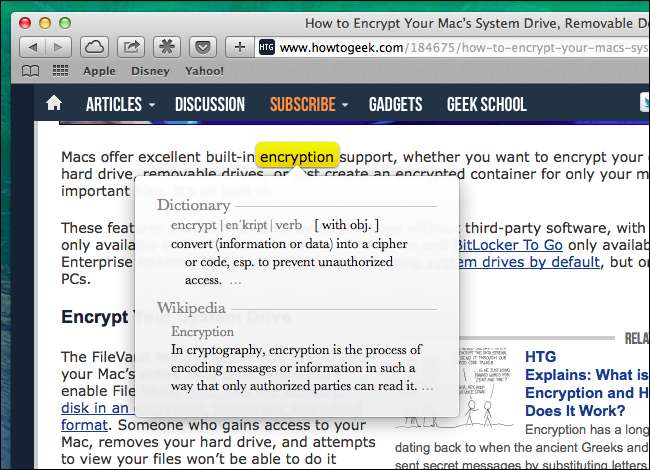
Прокрутка проста - поместите два пальца на трекпад и перемещайте их вверх, вниз, влево или вправо для прокрутки в любом направлении.
Увеличьте масштаб в браузере или другом документе с помощью жеста масштабирования. Положите два пальца на трекпад и сведите их вместе, чтобы увеличить масштаб, или разведите их, чтобы уменьшить.
Выполните «интеллектуальное масштабирование», дважды коснувшись двумя пальцами содержимого, которое нужно увеличить. Например, когда мы дважды нажимаем двумя пальцами на статью How-To Geek, она автоматически масштабируется так, чтобы столбец основного содержимого заполнял окно браузера.
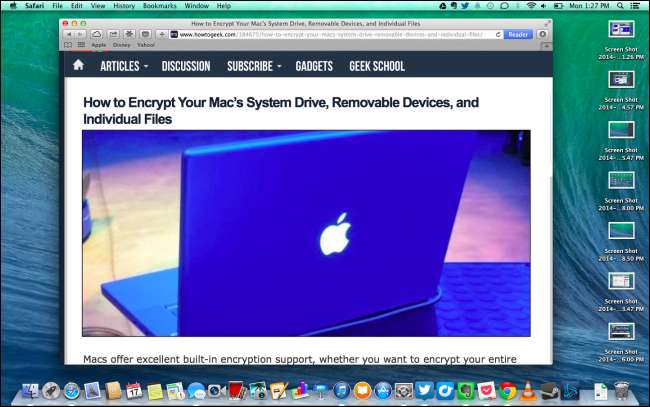
Чтобы повернуть текущий документ, поместите два пальца на трекпад и перемещайте их по кругу, как будто вы поворачиваете ручку. Это ничего не сделает в веб-браузере, но будет работать в приложениях, где это необходимо. Например, этот жест поворачивает текущую фотографию, когда вы используете ее в iPhoto.
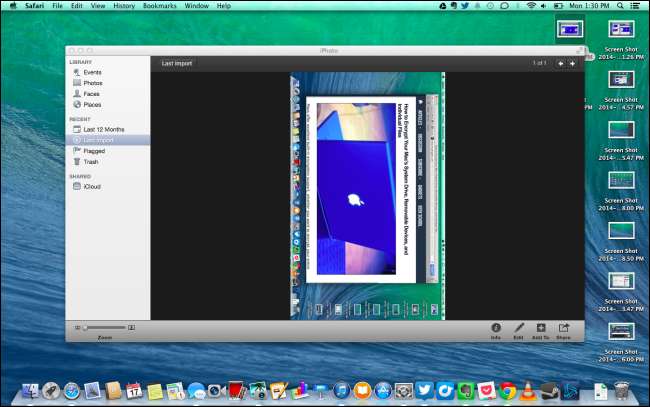
Жесты навигации
Поместите два пальца на трекпад и проведите пальцем влево или вправо, чтобы пролистывать страницы. Например, этот жест перемещает страницу назад или вперед в Safari или Chrome.
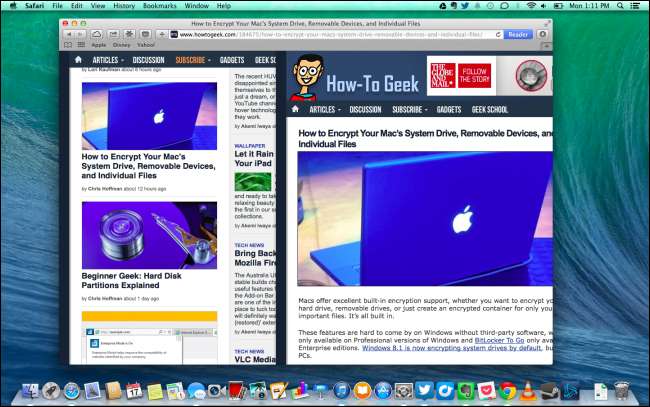
СВЯЗАННЫЕ С: Mission Control 101: как использовать несколько рабочих столов на Mac
Чтобы перемещаться между пространствами (несколько рабочих столов) или полноэкранными приложениями, коснитесь сенсорной панели четырьмя пальцами и проведите влево или вправо. Чтобы просмотреть все эти пространства, полноэкранные приложения и окна, коснитесь сенсорной панели четырьмя пальцами и проведите вверх. Это открывает Управление полетами экран. Вы также можете провести четыре пальца вниз, чтобы покинуть этот экран.
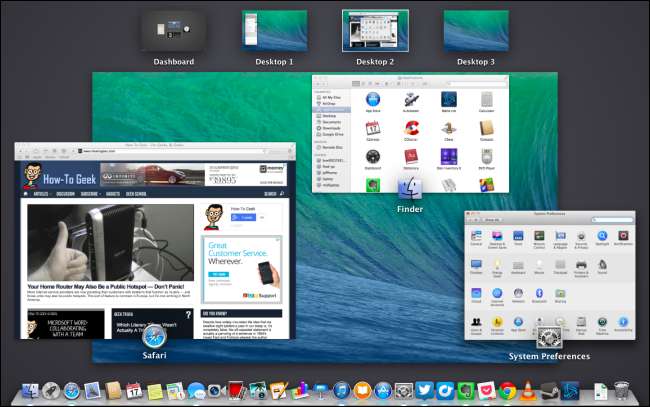
Чтобы просмотреть панель запуска, которая отображает значки всех установленных приложений и позволяет запускать их, выполните жест сжатия большим и тремя пальцами.
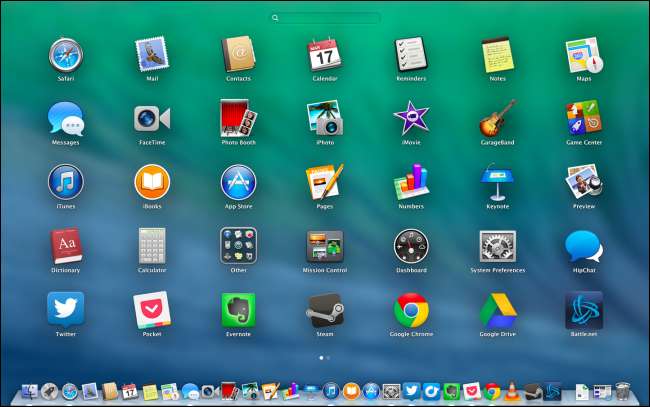
Чтобы просмотреть свой рабочий стол, выполните «обратное сжатие» - поместите большой и три других пальца на трекпад и разведите их в стороны, а не сжимайте вместе. Окна на вашем экране переместятся в сторону, позволяя вам видеть рабочий стол. Чтобы вернуть окна обратно, выполните противоположный жест, сведя пальцы вместе, а не разводя их в стороны.
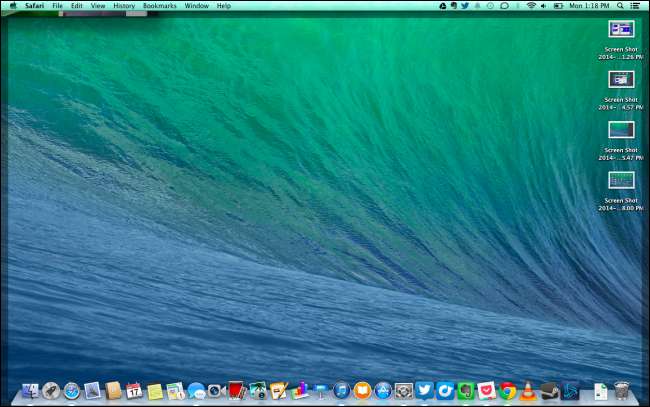
Приложите два пальца к правой стороне трекпада и проведите ими влево, чтобы открыть Центр уведомлений. Здесь будут отображаться уведомления от таких приложений, как почтовые клиенты, программы обмена мгновенными сообщениями, приложения Twitter и все остальное, что создает системные уведомления.
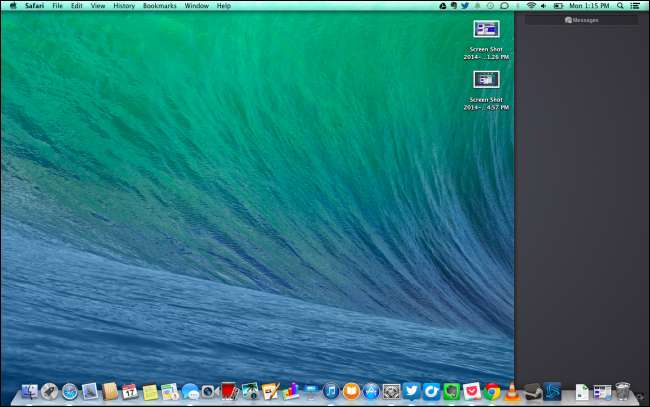
Просмотр и настройка жестов
СВЯЗАННЫЕ С: Как использовать жесты Windows 8 на трекпаде ноутбука
Apple позволяет настраивать почти все эти жесты, изменяя жест, соответствующий действию, и отключая жесты, которые вы не хотите использовать. Они также предоставляют видеоролики, демонстрирующие, как работают эти жесты - долгожданное изменение от Жесты трекпада Windows 8 , которые не были объяснены в его интерфейсе.
Чтобы получить доступ к этой панели, щелкните значок Apple на панели в верхней части экрана, щелкните Системные настройки и щелкните Трекпад. Здесь вы найдете настройки и видео - наведите указатель мыши на жест, чтобы просмотреть короткое видео, демонстрирующее, как это работает.
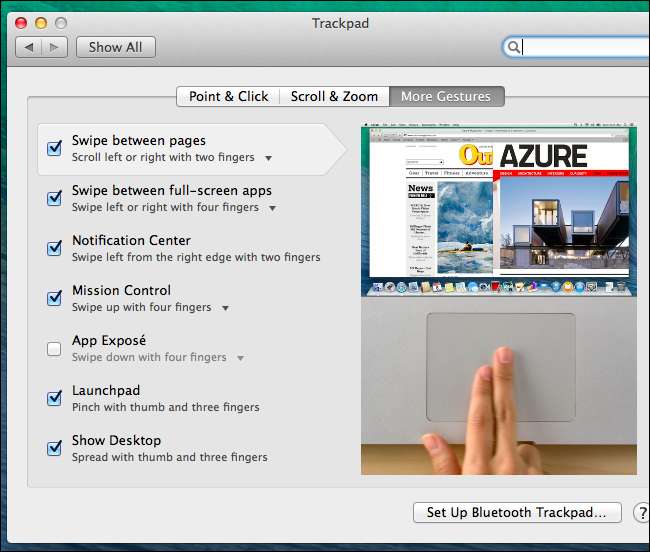
Некоторые жесты отключены по умолчанию, но их можно включить. Например, один жест позволяет перемещать окна по экрану, помещая три пальца на трекпад и перемещая пальцы. Или вы можете включить опцию App Exposé и провести вниз четырьмя пальцами, чтобы просмотреть все открытые окна, связанные с текущим приложением.
(Чтобы просмотреть все открытые окна для всех приложений, просто проведите четырьмя пальцами вверх, чтобы перейти в Центр управления полетами.)
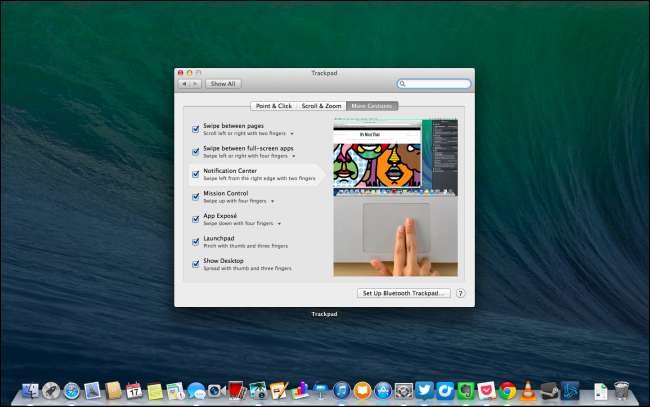
Вероятно, вы не будете использовать все жесты все время, но они очень полезны для перемещения по вашему Mac. Они позволяют вам использовать плавные движения пальцев вместо того, чтобы охотиться и клевать маленькие цели на экране. Посетите панель трекпада в системных настройках, чтобы просмотреть жесты в любое время.
Кредит изображения: Дженнифер Морроу на Flickr







